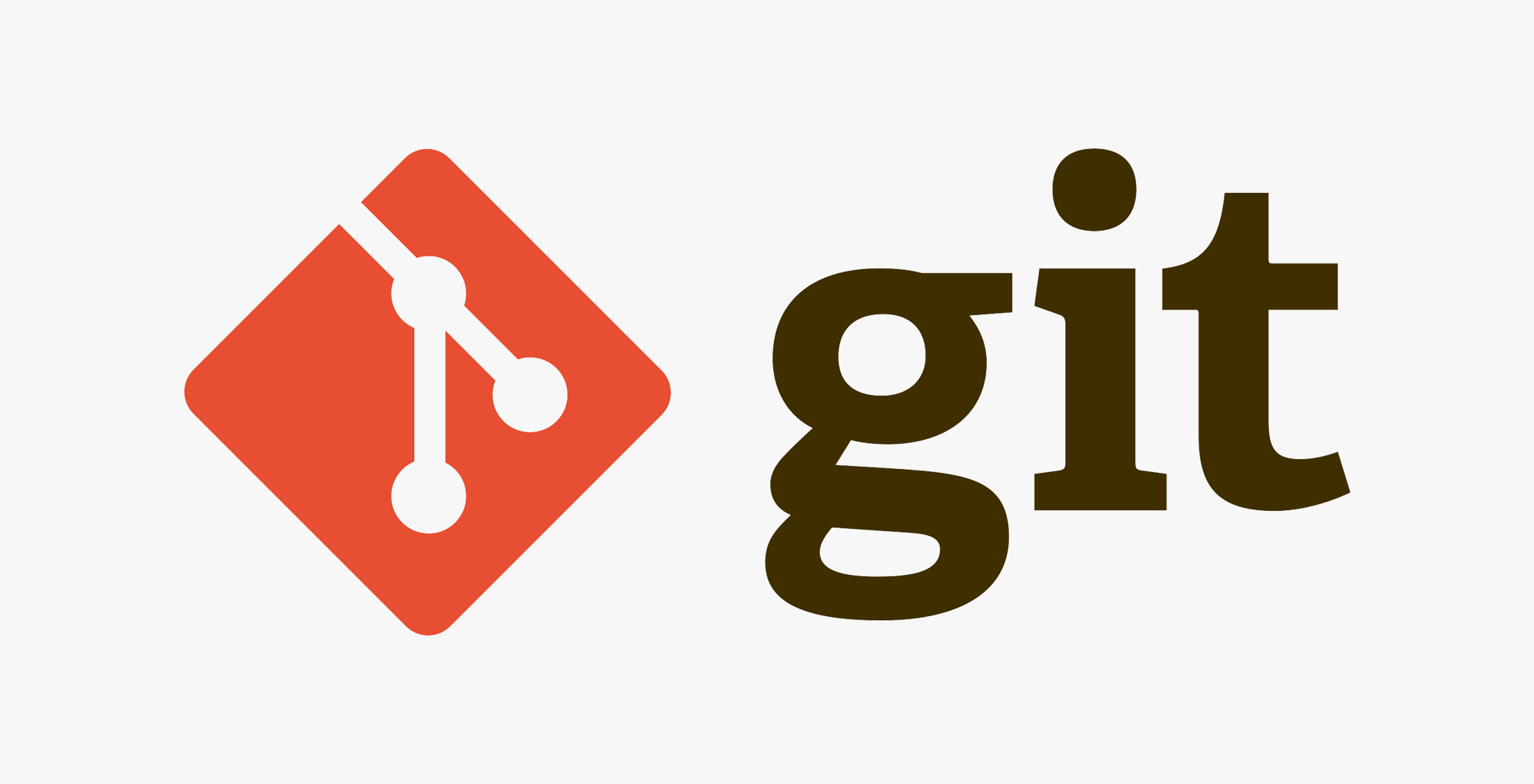
[Git] 사용자 계정 삭제하고 다시 추가하기(on macOS)
1. 서론
Github 계정을 새로 만들었을 경우, 새로 만든 계정으로 스위치해서 git commit, git push 명령을 실행해야 한다. 하지만 기존의 계정 정보(credentials)가 로컬 머신에 저장되어 있기 때문에 git 명령을 실행하면 예전 사용하던 계정으로 이벤트가 기록된다.
그러므로 이전 계정의 정보(credentials)을 삭제하고 새로운 계정을 추가해야 하는데, 단순히 git config --global user.name과 git config --global user.email을 수정하는 것만으로는 계정이 스위치되지 않는다.
macOS에서는 git의 계정 정보(credentials)가 KeyChain 툴에 저장되는데, 따라서 새로운 계정으로 변경하기 위해서는 KeyChain 안에 저장된 계정 정보를 삭제한 뒤, 새로운 계정을 등록해야 한다.
이번 포스트에서는 macOS에서 어떻게 git 계정을 변경하는지 알아보도록 하자.
2. Git 계정 변경 방법
1) KeyChain Access 실행
KeyChain Access 툴을 실행하고 github.com으로 검색을 해보면 다음과 같이 기존에 저장된 계정 정보를 확인할 수 있다.

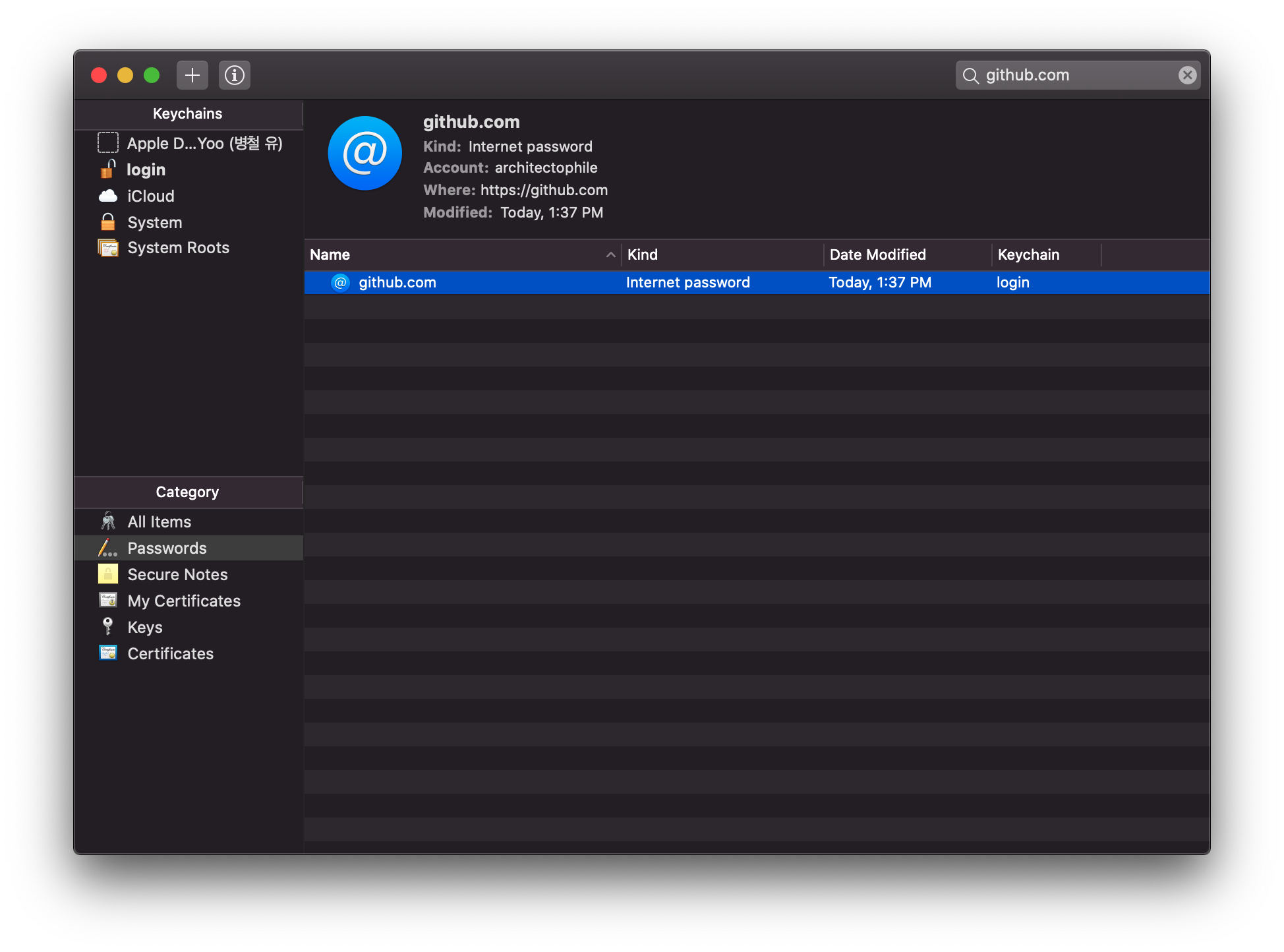
2) 계정 정보 삭제
다음 명령을 실행하여 기존에 등록된 git 계정의 정보(credentials)를 삭제한다.
$ git credential-osxkeychain erase
host=github.com
protocol=httpsNote:
위의 명령이 성공적으로 수행되면 아무런 메시지도 출력되지 않는다.
그리고 다시 KeyChain Access 툴로 가보면 이전에 등록되어 있던 계정 정보가 삭제된 것을 확인할 수 있다.
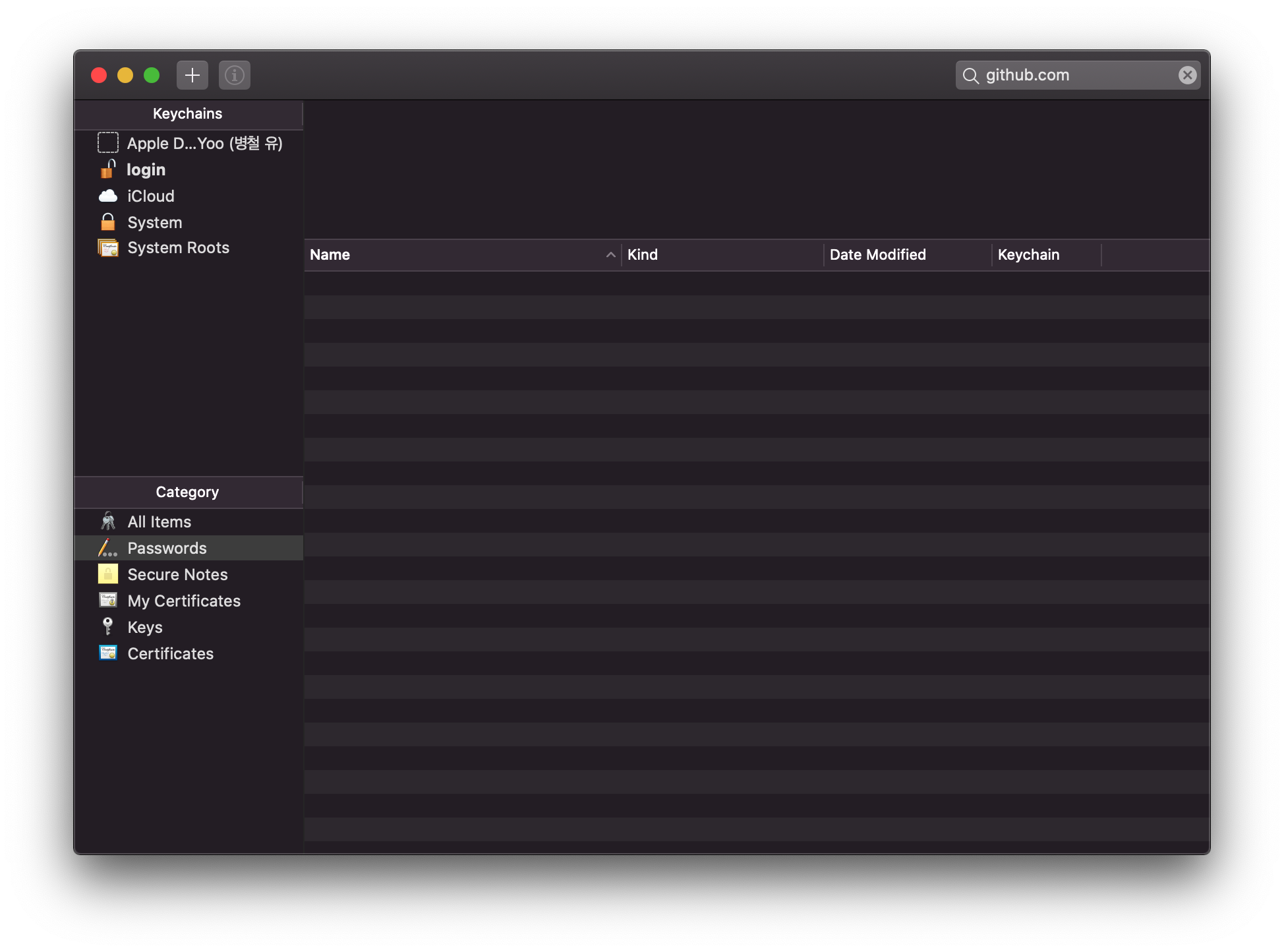
3) 유저네임 및 이메일 변경
다음의 명령을 실행하여 유저네임과 이메일을 변경한다.
$ git config --global user.name "githubusername"
$ git config --global user.email "githubaccount@email.com"Note:
이 때user.email에는 반드시 Github 계정의 이메일 주소를 입력해야 나중에Github리포지토리에서 contributor로서 트랙킹하는 것이 가능하다.
4) 새로운 계정으로 git push
이제 새로 등록된 계정으로 git commit과 git push 명령을 실행한다. 그러면 다음과 같이 새로 등록할 Github 계정의 아이디와 비밀번호를 입력하는 과정이 나타난다.

그리고 새로운 계정으로 git push가 완료된 후, 다시 KeyChain Access 툴에 가보면 새로운 계정 정보가 등록된 것을 확인할 수 있다.

References
[1] Github. (?). Updating credentials from the OSX Keychain [Web Documentation]
Hashtags
#깃 #깃헙 #깃허브 #깃 계정 #깃 계정 변경 #깃헙 계정 #깃헙 키체인 #깃헙 키체인 삭제 #Git #Github #git account #git account delete #git account switch #git account change #git user change #git user switch #how to change git user #how to switch git user #how to switch git account #how to remove git credentials on macOS #KeyChain Access #git keychain #github keychain
© 2020, Byeongcheol Yoo. All rights reserved.
WRITTEN BY
- 아키텍토필
소프트웨어 아키텍트의 스터디 룸





